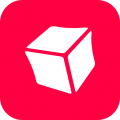
非常优秀
花生壳内网版是专业的网络工具,专为局域网设备远程访问与控制设计,具备内网穿透、设备管理、远程访问及安全保护等功能,有效解决无公网IP或网络受限时的连接难题,带来便捷灵活的网络体验。贝锐花生壳内网穿透版完全免费,支持动态域名解析,提供申请、下载、解析及教程等一站式服务,已服务全球超1300万用户。
花生壳官网:
花生壳内网版怎么使用
一、登录
花生壳管理APP支持以下的登录方式,选择其中一种完成登录即可:
① 账号密码登录;
② 微信授权登录;
③ 免密登录(手机号码+验证码方式);
④ Apple ID登录(仅限iOS设备)。

二、界面功能介绍使用方法
(1)自定义映射
此界面可以查看当前账号或子账号的在线/离线状态、服务等级、配件服务等;点击“升级“或“续费”可开通服务和配件;
(2)场景映射
可查看添加的自定义映射及场景映射信息,并支持在花生壳管理APP上直接创建和修改映射内容。

三、新增映射
点击新增映射按钮“+”,根据页面要求完善映射信息:
映射名称为当前映射设置名称,以方便区分和记忆
映射类型提供TCP、类型选择,根据所搭建的应用服务选择映射类型。如网站服务可选、远程桌面选择TCP
映射模板提供了Windows远程桌面、SSH服务和SQL Server服务的模板,选择模板后自动填充映射的内网主机和端口信息(支持修改)
外网域名选择用于外网访问的域名地址
外网端口动态端口:生成映射后由系统自动分配5位数的端口号;
固定端口:需另外购买,在有效期内即使映射删除后也可重复使用。根据实际情况选择即可
内网主机填写服务器的局域网IP地址
内网端口填写当前服务应用的内网端口号
带宽用户根据账号等级可分配给当前映射的带宽数量,也可以根据需求升级带宽,带宽升级后可有效提升映射的访问速度,每条映射可分配的带宽上限为10Mbps

四、诊断、编辑和删除
在“自定义映射”列表中,对选中的映射左滑,可进行诊断、编辑和删除操作。
(1)编辑映射
点击“编辑”,支持修改映射的应用名称、内网主机IP、内网端口和带宽的参数;

(2)诊断、删除
① 点击“诊断”,可查看当前映射的诊断信息,其中包含了域名解析是否成功、是否连接转发服务器成功以及内网服务的诊断状态。当遇到映射异常或无法使用时,可将诊断信息截图后提供给技术工程师协助判断问题;
② 点击“删除”,可将当前的映射删除,若映射的外网端口是动态端口,删除后端口无法恢复。

花生壳内网版怎样操作应用介绍
1、点击自诊界面,APP解析服务器,检测连接状态,显示成功连接信息,提供刷新和复制功能。

2、点击映射列表界面,展示应用的外网、内网地址及带宽速率,可对花生壳进行管理操作。

3、点击映射诊断界面,反馈域名解析与转发情况,明确显示成功与否,辅助网络服务监测。

花生壳内网版使用帮助
1.登录
打开花生壳内网版APP,输入贝锐账号及密码后,点击“同意”用户许可协议及隐私政策,点击“开启”即可开启外网访问内网设备功能。

开启外网访问内网设备功能后,即可协助局域网内需要映射访问但无法进行映射的设备进行映射。

2.自诊断
检测客户端是否正常连接花生壳服务器。

3. 管理花生壳
跳转至花生壳管理APP进行更多操作,如管理映射、映射监控等。

4. 我的映射
点击“更多”可查看账号下所有的映射。
点击选中的映射,即可进行映射诊断,诊断该映射是否可以正常访问。

5. 设置
点击右上角的“设置图标”,可进行更多关于客户端的设置操作。

更新日志
v2.4.2版本
修复部分已知BUG